Що робити, якщо Vista "злетіла", і на комп'ютері більше не завантажується операційна система? Виявляється, врятувати становище може USB- "флешка". Ви можете використовувати USB-флеш-накопичувачі (Microsoft називає їх UFD) з файлом образу Windows (.wim) для оточення Windows Preinstallation Environment, яке надає швидкий доступ до опцій відновлення системи (System Recovery Options). Однак крім допомоги в ситуації, коли комп'ютер перестає запускатися, ця завантажувальна "флешка" може виконувати ще багато цікавих функцій. У даній статті ми опишемо процес створення такого завантажувального пристрою, а також розповімо про деякі його корисні функції.
Кожна копія Windows Vista поставляється з установочними дисками або файлами, що містять спеціальну урізану версію операційної системи, яку Microsoft називає Windows Preinstallation Environment 2.0 (більш відома як Windows PE, або WinPE).
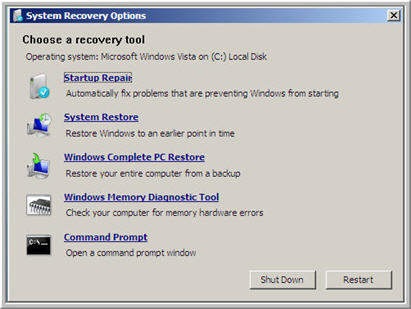
Вам може здатися, що ви ніколи не користувалися WinPE, але це не так. Наприклад, коли ви встановлюєте Windows Vista, то код, який дозволяє завантажувати командний рядок або середу відновлення Windows Recovery Environment (відому також як Windows RE, або WinRE), береться саме з WinPE. Хоча публічно Microsoft цього не визнає, саме Windows Preinstallation Environment (WinPE) дозволяє створювати завантажувальні USB- "флешки" замість того, щоб використовувати більш трудомістку середу Windows Recovery Environment (WinRE).
Готовий рецепт для створення завантажувального "флешки" WinPE / WinRE
Будь-який хороший рецепт починається зі списку інгредієнтів. Ось що вам знадобиться для створення завантажувального "флешки" WinPE / WinRE (передбачається використання Windows Vista з пакетом оновлень SP1 або вище).- Пакет автоматичної установки Windows Automated Installation Kit (WAIK). Ця утиліта пропонується у вигляді ISO-образу для запису на DVD (ISO - формат завантажувального диска, прийнятий Міжнародною організацією зі стандартизації (International Organization for Standardization)). Якщо у вас є Nero Burning ROM, Easy DVD Creator або якась інша програма для запису DVD, то використовуйте їх. Якщо немає, тоді скористайтеся вільно розповсюджуваної утилітою "ISO Recorder v3" від Alex Feinman. Якщо ви хочете створити завантажувальний середу відновлення Vista WinRE (з тими ж функціями відновлення, описаними вище), вам знадобиться інсталяційний DVD для Vista, з якого ви зможете взяти цю утиліту.
- USB- "флешка" (UFD) розміром як мінімум 256 Мбайт. Гігабайтна модель підійде більше, якщо ви вирішите перемикатися між завантажувальними образами Windows PE і Windows RE. Якщо на вашій "флешці" щось записано, то скопіюйте це куди-небудь, тому що вам доведеться стерти "флешку" на етапі підготовки до створення завантажувального образу WinPE або WinRE.

Створення образу WinPE
Без урахування часу скачування на виконання цього завдання піде близько години. Далі представляємо вам послідовні кроки, які потрібно виконати для створення тих файлів, які необхідно буде скопіювати на UFD:- 1. Скачайте Windows AIK і ISO Recorder v3 (посилання наведено вище).
- 2. Запишіть ISO-образ на DVD-диск, потім запустіть файл під назвою startcd.exe для запуску Windows AIK. Ось що повинно з'явитися на екрані.
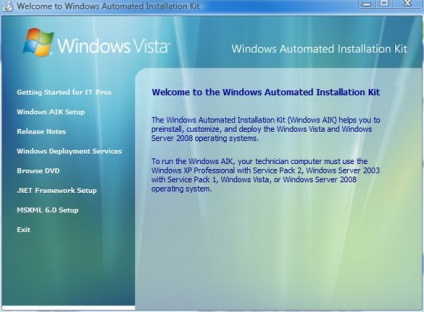
Натисніть на картинку для збільшення.
- 3. Виберіть опцію "Windows AIK Setup" (зверніть увагу на технічні вимоги до комп'ютера, на який встановлюється AIK: це повинен бути ПК з операційною системою Vista, приводом CD / DVD, з програмним забезпеченням для запису образів. NET Framework 2.0 і мережевим доступом . Оперативної пам'яті повинно бути мінімум 512 Мбайт, хоча рекомендується 1 Гбайт і більше. Детальну інформацію про збірку такого технічного комп'ютера можна знайти тут). Далі виконуйте інструкції установки.
- 4. У меню "Start / Пуск" послідовно клацніть "All Programs / Всі програми", "Windows AIK", "Windows PE Tools Command Prompt / Утиліти командного рядка Windows PE". В результаті з'явиться таке вікно (всі наступні команди будуть вводитися в це вікно командного рядка; запрошення на введення команди ми замінили на PETools>).
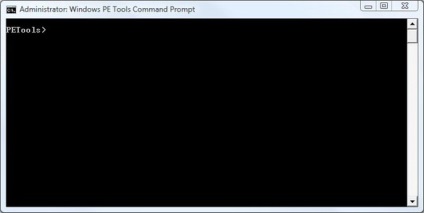
Натисніть на картинку для збільшення.
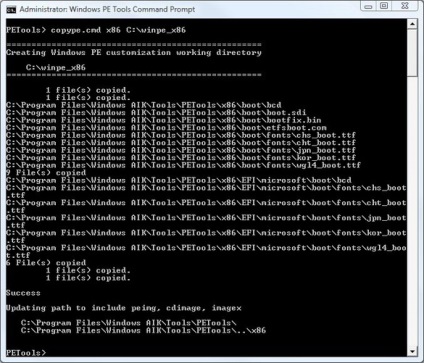
Натисніть на картинку для збільшення.
- 6. Далі ви можете скопіювати будь-які програми і утиліти, які ви хочете використовувати, з папки WAIK "Tools" відповідно до необхідної архітектури (x86 для 32-бітної Vista і x64 для 64-бітної Vista) в папку ISO всередині C: \ winpe_x86 . Ми вибрали Imagex.exe і Package Manager (команди наведені нижче).
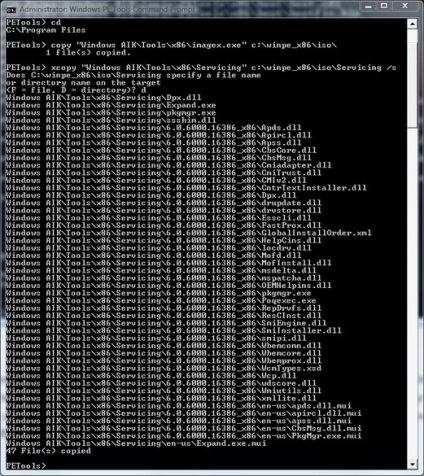
Натисніть на картинку для збільшення.
Ось і все, що потрібно для створення образу Windows PE, який ви, в кінцевому рахунку, скопіювали на свою USB- "флешку". Подальші команди показані на наступному скріншоті.
Створення завантажувального USB-диска з WinPE
В якості завантажувального USB-диска ми вирішили використовувати "флешку" десятирічної давності - FujiFilm ємністю 256 Мбайт.
У командному рядку вікна PETools викликається утиліта "diskpart", потім виконується послідовність команд (див. Скріншоти нижче). Тільки будьте дуже уважні, вибираючи номер диска, що відповідає вашій USB- "флешці". Насправді все легше, ніж може здатися.- 1. Після того, як ви вставите USB- "флешку", і вона відобразиться в провіднику, введіть команду "diskpart" в командному рядку. Після цього введіть команду "list disk", щоб відобразити список дисків за номерами і розмірами. Зверніть увагу, що Disk 4 має розмір всього 244 Мбайт, а значить, це і є наш USB-диск. Ви так само легко зможете обчислити свою "флешку" з її розміром. Якщо виникнуть сумніви, вимкніть усі інші USB-накопичувачі, щоб в списку залишився тільки один диск невеликої ємності. Виберіть потрібний диск, вказавши його номер. У нашому випадку ми виконали команду "select disk 4".
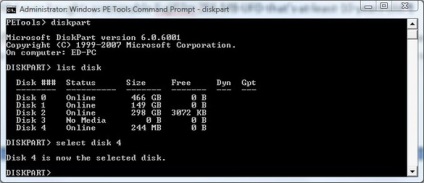
Натисніть на картинку для збільшення.
- 2. Потім потрібно очистити диск, створити основний розділ (його розмір не повинен перевищувати число, вказане в колонці "Size"), вибрати цей розділ і зробити його активним.
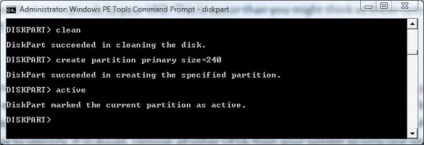
Натисніть на картинку для збільшення.
- 3. Відформатуйте диск в файлової системі Fat32, Ініціалізуйте призначення букви і завершите роботу утиліти "diskpart". Увага! Навіть на USB-накопичувачах маленької ємності операція форматування займає якийсь час (чим більше ємність диска, тим довше процес форматування).
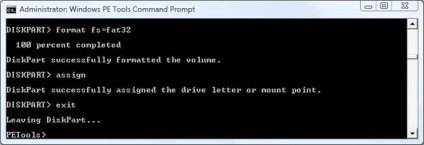
Натисніть на картинку для збільшення.
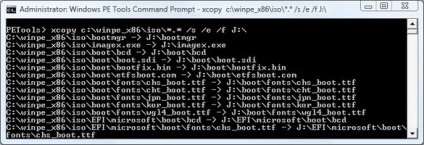
Натисніть на картинку для збільшення.
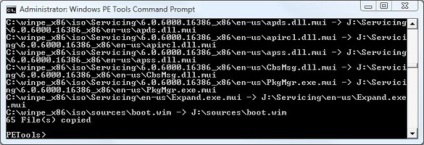
Натисніть на картинку для збільшення.
Створення образу WinRE і робота з ним

- Вставте DVD-диск Windows Vista в оптичний привід (в нашому випадку йому присвоєна буква E :).
- Створіть папку c: \ winre для образу WinRE, а потім використовуйте imagex, щоб скопіювати образ Windows RE з інсталяційного диска Vista. Головними в цій команді є другий аргумент, який повідомляє imagex копіювати другий знайдений файл образу Windows, і ув'язнений в лапки текст, який буде показаний на екрані під час завантаження.
- Вставте свою "флешку" в USB-порт і скопіюйте файл winre.wim в папку \ Sources \. Він буде розташовуватися поруч з файлом boot.wim. Примітка: вам знадобиться USB-накопичувач ємністю мінімум 512 Мбайт, щоб було достатньо місця для виконання цих дій.
Коли використовувати WinPE і WinRE

Найбільшою відмінністю між WinPE і WinRE є те, що WinPE завантажує мережеві драйвери і надає більш повну і схожу на Vista середу командного рядка, в той час як WinRE забезпечує більше коштів по відновленню працездатності системи. Ми вивчили весь лексикон команд Windows і склали узагальнюючу таблицю. Зверніть увагу на те, що WinRE може робити те ж, що і WinPE (в деякій мірі). Але поки ви не завантажте мережеві драйвери і не надасте конфігураційні дані TCP / IP, WinRE не зможе виконати те, що WinPE робить автоматично при введенні таких команд, як arp, ipconfig, net, netsh, nbtstat, netstat, ping, pathping, print, route і tracert.
Таблиця: команди і утиліти WinPE і WinRE
Утиліта для копіювання декількох файлів і цілих структур каталогів
Примітка: (*) в стовпці WinRE означає, що інтерпретатор команд знає цю команду, але оскільки WinRE не завантажує мережеві драйвери, то фактично нічого не відбудеться.
Практичне використання WinPE і WinRE
В даному розділі ми розглянемо ряд причин, чому можливість використання WinPE і WinRE може бути не тільки приємним доповненням, а й справжнім порятунком.
Коли Vista не завантажується, звертайтеся до WinRE
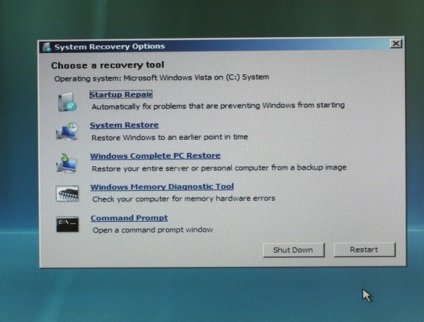
Натисніть на картинку для збільшення.
Перш за все, WinRE є зручним рятувальним засобом в разі виникнення проблем із завантаженням операційної системи Windows Vista. Її опція "Startup Repair / Відновлення завантаження" намагається виявити і вирішити поширені проблеми завантаження, в тому числі виправити головний завантажувальний запис на диску і замінити пошкоджені або відсутні завантажувальні файли Vista (bootmgr, сховище даних конфігурації завантаження BCD, головні файлові таблиці і т.д .). Це досить потужний засіб, тому втручання користувача потрібно рідко, якщо утиліта може самостійно визначити завантажувальний диск і знайти компоненти, необхідні їй для усунення неполадки. Опції "System Restore" і "Complete PC Restore" можуть також виявитися дуже корисними. "System Restore" надає можливість відновлювати систему після невдалих установок програм, редагування реєстру і інших недавніх змін в операційній системі, а "Complete PC Restore" дозволяє навіть відновити Vista "з нуля" (на порожньому отформатированном NTFS-диску).
Якщо інсталяційний диск Windows містить WinRE, навіщо тоді може знадобитися завантажувальний USB- "флешка" з WinRE? Найголовніше - це час: менше двох хвилин підуть на завантаження в консоль відновлення WinRE на "флешці", і як мінімум п'ять хвилин (іноді більше) знадобиться для завантаження в консоль WinRE при використанні інсталяційного диска Windows. Для вас це має значення? Як би там не було, ви витратите дуже мало зусиль на створення такої завантажувальної "флешки", зате вона зможе заощадити вам дорогоцінний час, необхідний на відновлення працездатності системи, коли рахунок буде йти на хвилини.
Аварійний завантажувальний диск
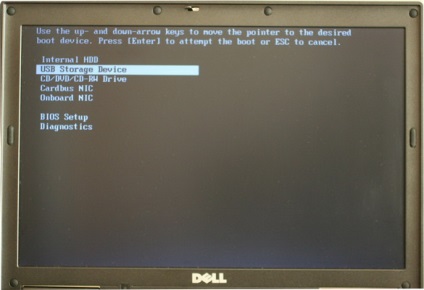
Натисніть на картинку для збільшення.
Коли Vista не завантажується, то ще до того, як ви зможете визначити, яку саме утиліту відновлення застосовувати, у вас є можливість завантажити систему і спробувати знайти, що працює зі збоєм, або чого не вистачає для завантаження. В цьому випадку можуть допомогти утиліти командного рядка завантажувального USB-диска WinRE або WinPE. Використовуйте їх для пошуку конкретних файлів в корені системного диска, наприклад, bootmgr, bootsect.bak і т.д. Тут же можна перевірити цілісність системного диска за допомогою команд chkdsk і chkntfs, а також перевірити файли операційної системи за допомогою команди sfc / verifyonly (працює тільки в WinPE). У міру ознайомлення з утилітами, доступними через командний рядок Vista, ви навчитеся використовувати їх для перевірки і відновлення своєї системи.
Видалення "недоторканних" файлів
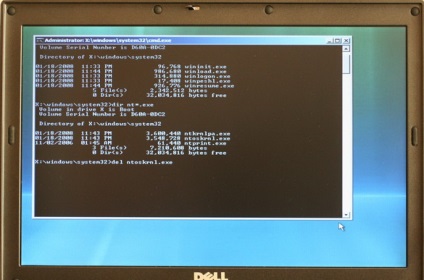
Натисніть на картинку для збільшення.
Іноді використання об'єкта системою або дозволу на доступ, встановлені за замовчуванням в Vista для особливих директорій, наприклад,% windir%,% programfiles% і т.д. не дозволяють видаляти файли, від яких хотілося б позбутися. Ось тому приклад: Windows Home Server Connector рекомендує видалити файли від попередніх установок, щоб вирішити деякі проблеми, але Vista не дозволить видалити їх в нормальному режимі роботи. Завантажити з USB-диска WinPE або WinRE, і ви зможете зайти в% programfiles% \ Windows Home Connector і видалити всі ці непотрібні залишкові файли і папки, щоб підготуватися до абсолютно новій установці.
Відновлення після вірусу або "трояна"
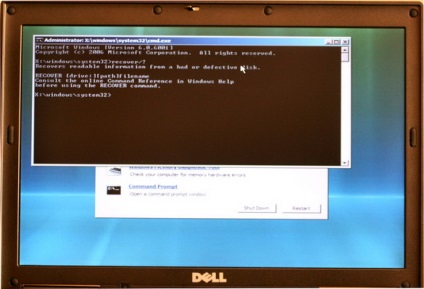
Натисніть на картинку для збільшення.
У деяких випадках взагалі неможливо змусити Windows працювати, коли ви намагаєтеся провести очищення від вірусу. Це може статися в результаті зараження комп'ютера деякими типами вірусів, шпигунських і інших шкідливих програм, при цьому активна файлова система Windows буде автоматично повторно себе заражати при запуску.
Точно так же, через деяких пошкоджень в реєстрі або видалення з нього інформації система не зможе завантажитися, навіть якщо всі файли на місці, і потрібно лише деяке відновлення реєстру, перш ніж Windows зможе працювати нормально. Коли відбуваються такі речі, краще керуватися вказівками знаючих людей, які будуть раді тому, що у вас в розпорядженні є такі засоби. Так що не забудьте згадати про різних засобах аварійної завантаження, які можна використовувати для відновлення вашої пошкодженої системи.
Інші застосування WinPE

Натисніть на картинку для збільшення.
Оскільки ви можете запускати деякі програми з графічним інтерфейсом в WinPE, у вас є можливість додавати свої улюблені програми до середовища WinPE, щоб використовувати їх на портативних пристроях, таких як нетбуки, КПК, і на інших платформах з обмеженими ресурсами. Про підтримку WinPE заявляють такі компактні браузери, як Opera і QtWeb, і файлові менеджери, такі як Salamander, а також сам провідник Windows Explorer (є безліч доказів того, що Windows Explorer можна змусити працювати, імпортувавши його в "Program files" всередині образу, але нам не вдалося зробити це). Як би там не було, ми створили образ WinPE розміром близько 240 Мбайт, але його можна урізати ще наполовину (в блозі MSDN "Trim Your wim in Only Three Simple Steps" пояснено, як це зробити).
Ви можете також використовувати альтернативну завантаження XP / Vista або WinPE (як це зробити, написано тут). Одним словом, ознайомившись з функціями середовища WinPE, ви зможете знайти їй масу цікавих застосувань.